Dopo aver permesso agli utenti di Windows 10 prima e a quelli di Windows 11 poi di usare Linux in Windows, ad ottobre 2022 Microsoft ha rilasciato Windows Subsystem for Android (WSA) in versione finale. WSA è una piattaforma che usa le soluzioni per la virtualizzazione integrate in Windows (leggasi Hyper-V) per consentire l’avvio di applicazioni Android. Installando WSA, gli utenti di Windows 11 (la piattaforma non è disponibile per Windows 10 e probabilmente non lo sarà mai) possono caricare pacchetti APK ed eseguire le app Android come si fa su qualunque dispositivo con il sistema operativo del robottino verde. Ma come fare per aggiornare WSA?
Di base, è possibile installare ed eseguire app Android in Windows con WSA e Amazon App Store: in altre parole, Microsoft ha stretto un accordo con Amazon per rendere disponibili le applicazioni pubblicate sul suo “negozio online”. Non è possibile installare Google Play Store in via ufficiale. Anche se, come spieghiamo nell’articolo, lo si può fare manualmente.
Ancora più semplice è la procedura di sideloading delle app: installando solo WSA (non c’è bisogno neppure dell’Amazon App Store), si possono caricare pacchetti APK di qualunque genere. Ecco perché strumenti come Aurora Store diventano importanti con Windows 11.
Le applicazioni Android aggiunte in Windows 11, comprese quelle sideloaded, possono essere lanciate dal menu Start del sistema operativo, dal desktop, dalla barra delle applicazioni o da qualunque altra locazione di memoria. Il programma open source WSA Pacman aiuta a gestire le app Android installate dal file in formato APK o App Bundle senza passare per alcuno store online.
Come aggiornare WSA in Windows 11
Microsoft pubblica periodicamente aggiornamenti di WSA. La pagina GitHub di WSA registra, settimana dopo settimana, le migliorie che i tecnici dell’azienda di Redmond apportano sulla piattaforma. Nella tabella Roadmap, Microsoft indica le caratteristiche già disponibili in WSA e quelle che verranno implementate in futuro.
Nella stragrande maggioranza dei casi, non si tratta di aggiornamenti “cosmetici”. L’azienda di Redmond aggiunge infatti con regolarità funzionalità nuove, utili per rendere sempre migliore l’esperienza d’uso.
A giugno 2023, per esempio, Microsoft ha annunciato su GitHub l’introduzione della condivisione file su WSA. In altre parole, Android e le app installate possono accedere al file system di Windows 11. Inoltre, è possibile attivare il trasferimento file tra il dispositivo virtuale Android e la macchina host Windows 11 con una semplice operazione di trascinamento (drag and drop).
Gli aggiornamenti periodici di WSA abbracciano l’ultima versione di Android. Ad esempio, la piattaforma Microsoft supporta già Android 13. Inoltre vengono applicate tutte le patch di sicurezza rilasciate da Google nell’ambito del programma AOSP. Sempre sul versante della sicurezza, WSA aggiorna anche il componente WebView, essenziale per il rendering di contenuti Web da parte delle app Android.
Rimuovere la vecchia versione di WSA
Digitando Android nella casella di ricerca di Windows 11 quindi selezionando Impostazioni sottosistema Windows per Android e infine cliccando su Informazioni su nella colonna di sinistra, si può leggere la versione di WSA installata.
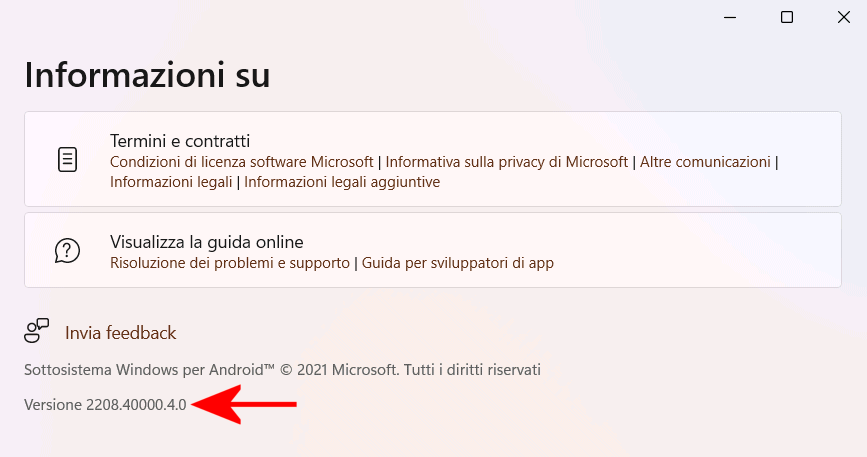
Se si utilizzasse già WSA in Windows 11, per provare l’ultima versione è necessario disinstallare la vecchia versione. Lo si può fare digitando App installate nella casella di ricerca del sistema operativo.
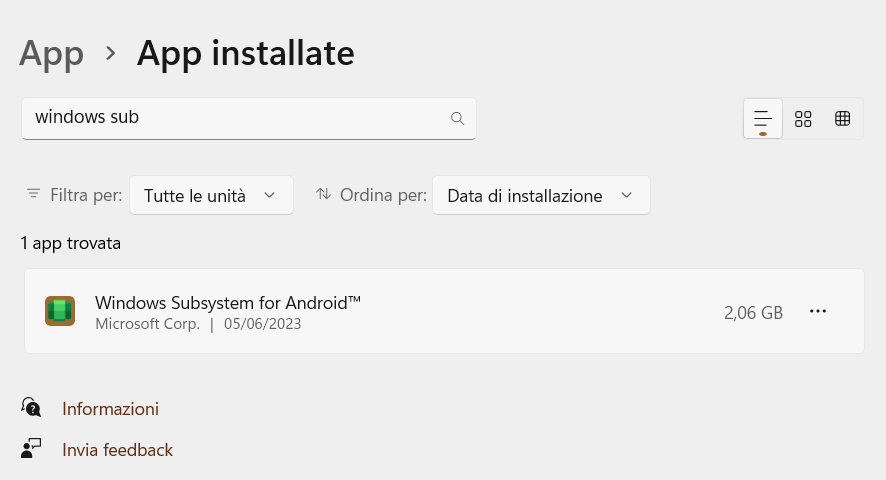
Basta fare clic sui tre puntini a destra di Windows Subsystem for Android e scegliere Disinstalla.
In alternativa, si può digitare cmd nella casella di ricerca di Windows 11, quindi scegliere Esegui come amministratore. Il comando seguente si basa sull’utilizzo di Winget e permette di rimuovere WSA usando la riga di comando:
winget uninstall "Windows Subsystem for AndroidTM"
L’eliminazione di WSA implica la rimozione di tutte le app Android installate sul sistema.
Scaricare l’ultima versione di WSA
Per effettuare il download di WSA nella versione più aggiornata, basta visitare il sito Online link generator for Microsoft Store. Dal menu a tendina sulla sinistra si deve scegliere ProductId quindi incollare il codice identificativo 9p3395vx91nr nel campo centrale. Si tratta di un codice univoco che identifica proprio WSA sui server Microsoft.

Cliccando sul pulsante che raffigura un segno di spunta, dopo alcuni istanti si riceveranno una serie di link. È necessario scorrere tutti i link; individuare il file con estensione .msixbundle (di solito è l’ultimo e ha dimensione superiore a 1,3 GB) quindi cliccarvi con il tasto destro del mouse. Con un clic su Copia indirizzo link, l’URL corrispondente viene copiato negli Appunti.
Dopo aver aperto una nuova scheda nel browser Web (CTRL+T), si può incollare l’URL precedentemente copiato in memoria nella barra degli indirizzi (CTRL+V).
Prima di premere Invio per avviare il download di WSA, è possibile verificare che il prelievo dei dati avviene effettivamente dai server Microsoft (dominio microsoft.com).
Installare la più recente versione di WSA
Una volta scaricato il pacchetto d’installazione .msixbundle di WSA, ci si può portare nella cartella che lo contiene usando Esplora file. Cliccando con il tasto destro sul file .msixbundle, si può selezionare Copia come percorso. Se tale voce non comparisse, tenere premuto il tasto MAIUSC, come spiegato nell’articolo sulla copia del percorso file in Windows 10 e 11.
Per installare WSA nella versione più recente appena scaricata dai server Microsoft, si può utilizzare la combinazione di tasti Windows+X e scegliere Terminale (Admin).
Nella finestra del terminale, si deve quindi digitare quanto segue:
Add-AppxPackage -Path
Lasciando uno spazio dopo -Path, premendo il tasto destro del mouse verrà incollato il percorso locale del file .msixbundle di WSA.

A questo punto è possibile avviare la più recente versione di WSA dal menu Start di Windows 11. Basta scrivere Android quindi selezionare Windows Subsystem for Android. Accedendo alle impostazioni di WSA, si può verificare la versione installata, seguendo le indicazioni già fornite in precedenza.
/https://www.ilsoftware.it/app/uploads/2023/06/aggiornare-WSA-ultima-versione-windows11.jpg)
/https://www.ilsoftware.it/app/uploads/2023/11/4-106.jpg)
/https://www.ilsoftware.it/app/uploads/2025/07/durata-batteria-smartphone-chi-vince.jpg)
/https://www.ilsoftware.it/app/uploads/2025/07/wp_drafter_482486.jpg)
/https://www.ilsoftware.it/app/uploads/2025/07/photon-matrix-laser-zanzare.jpg)